
สารบัญ:
- ผู้เขียน John Day [email protected].
- Public 2024-01-30 13:06.
- แก้ไขล่าสุด 2025-01-23 15:12.

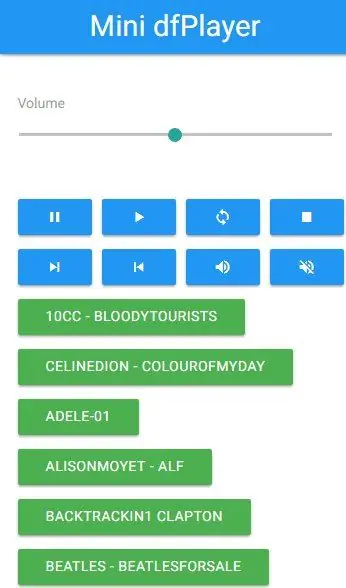

นี่คือเครื่องเล่นเสียง mp3 ที่สร้างจากโมดูล wifi esp8266 และโมดูล dfPlayer mp3 มันเล่นไฟล์จากการ์ด SD
ฉันใส่ไว้ในลำโพงคอมพิวเตอร์เครื่องเก่าและทำให้มันทำงานโดยใช้แบตเตอรี่ แต่สามารถใส่ไว้ในตู้ลำโพงใดก็ได้
คุณสมบัติต่างๆ ได้แก่
- ปุ่มในเครื่อง 4 ปุ่มสำหรับการใช้งานแบบสแตนด์อโลน (ระดับเสียง การเลือกอย่างง่าย)
- อินเทอร์เฟซเบราว์เซอร์มือถือพร้อมตัวควบคุมการเล่นและการนำทางโฟลเดอร์
- การควบคุมการปิดเสียงเพื่อให้ใช้หูฟังได้
- ติดตั้งง่ายผ่าน WifiManager
- การอัปเดตเฟิร์มแวร์ทางอากาศ
- ไฟล์เบราว์เซอร์สำหรับการบำรุงรักษา
- dfPlayer เอาต์พุตเสียงสูงสุด 2W ไปยังลำโพง (โมโน) สเตอริโอกับหูฟัง
ขั้นตอนที่ 1: ส่วนประกอบและเครื่องมือที่จำเป็น




จำเป็นต้องใช้ชิ้นส่วนต่อไปนี้
- โมดูลประมวลผล wifi ESP-12F
- โมดูล dfPlayer mp3 พร้อมที่ใส่การ์ด micro SD
- แบตเตอรี่ 18650 และที่ยึด
- โมดูลเครื่องชาร์จ LIPO
- สวิตช์ปุ่มกด x4
- สวิตช์สไลด์ไฟฟ้า x 1
- ตัวปรับแรงดันไฟฟ้าโดยใช้ชิป 3.3V ดรอปเอาท์ต่ำ (เช่น XC6203)
- เศษแผงวงจรทำเรกูเลเตอร์
- ตัวต้านทาน 2.2K
- ตัวต้านทาน 10K x 2
- ตัวต้านทาน 47K
- ตัวเก็บประจุดีคัปปลิ้ง 220 ยูเอฟ
- ต่อสายไฟ
- ลำโพง + ตัวเครื่อง (เช่น ลำโพงคอมพิวเตอร์หรือวิทยุเก่า)
- แจ็คหูฟัง. อาจมีอยู่แล้วในตู้ที่มีอยู่
- การ์ด SD (แนะนำ 4GB แต่สามารถใช้ได้เกือบทุกขนาด)
สิ่งเหล่านี้สามารถหาได้ในปริมาณที่พอเหมาะในเว็บไซต์เช่น eBay
เครื่องมือที่จำเป็น
- เจาะและตะไบเพื่อทำรูในกล่องหุ้ม
- หัวแร้งหัวแร้ง
โมดูล dfPlayer อาจติดตั้งได้ยาก เนื่องจากต้องมีการเข้าถึงจากภายนอกไปยังช่องเพื่อเข้าถึงการ์ด SD สำหรับกล่องหุ้มที่มีจอแบน ฉันใช้ตัวยึดแบบพิมพ์ 3 มิติที่ออกแบบมาเพื่อยึดโมดูลไว้กับแผงอย่างแน่นหนา
ขั้นตอนที่ 2: แผนผัง
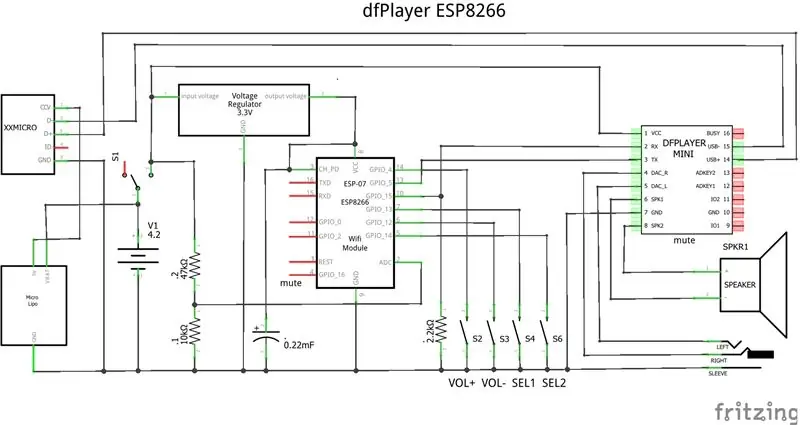
แผนผังค่อนข้างง่าย
โมดูลชาร์จแบตเตอรี่ LIPO ใช้เพื่อชาร์จแบตเตอรี่
แบตเตอรี่ป้อนโมดูล dfPlayer โดยตรงและ ESP-12F ผ่านตัวควบคุม 3.3V
dfPlayer ถูกควบคุมผ่านอินเทอร์เฟซแบบอนุกรม ดังนั้น 2 พินบนโมดูล ESP-12F จึงรองรับสิ่งนี้
ปุ่มกด 4 ปุ่มเชื่อมโยงกับ ESP-12F GPIO สำหรับการทำงานแบบสแตนด์อโลน
โมดูล dfPlayer รองรับช่องเสียบลำโพงและหูฟังโดยตรง
ขั้นตอนที่ 3: การก่อสร้าง

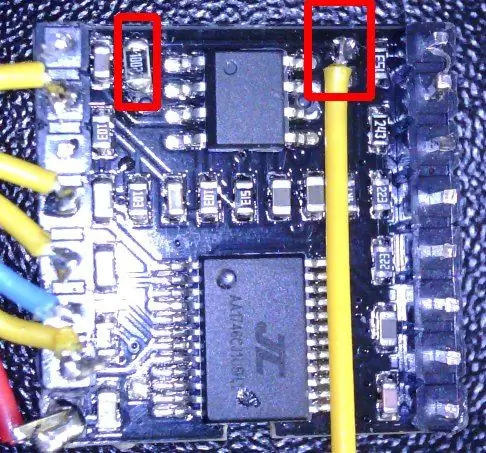
รายละเอียดของโครงสร้างทางกลจะแตกต่างกันไปตามประเภทของตู้ที่ใช้ ตัวอย่างที่นี่ใช้หน่วยลำโพงคอมพิวเตอร์ มีพื้นที่เพียงพอสำหรับโมดูลและอุปกรณ์อิเล็กทรอนิกส์
รูปภาพแสดงมุมมองที่เสร็จสมบูรณ์สำหรับตัวอย่างนี้ USB สวิตช์เปิดปิด และปุ่มกดอยู่ทางด้านขวามือ LIPO ติดตั้งที่ด้านหลัง โมดูล ESP-12F ช่องเสียบหูฟัง และ dfPlayer ติดตั้งอยู่ทางด้านซ้ายมือ แบตเตอรี่ถูกติดตั้งที่ด้านหลัง
ขั้นตอนทั่วไปหลังจากทำโครงร่างที่เหมาะสมกับตู้ของคุณคือ
- เจาะและเจาะรูเพื่อรับอินพุต USB, สวิตช์เลื่อน, ปุ่มกด 4 ปุ่ม, แจ็คหูฟัง และช่องเสียบสำหรับการ์ด micro SD ช่องเสียบการ์ด SD ต้องทำอย่างระมัดระวังเพื่อให้สอดคล้องกับตำแหน่งที่จะติดตั้งโมดูล dfPlayer
- หากต้องการให้ปิดเสียงลำโพงเพื่อให้สามารถใช้งานหูฟังได้ dfPlayer จำเป็นต้องมีการปรับเปลี่ยนเล็กน้อยตามภาพประกอบ มีการปิดเสียงบนแอมพลิฟายเออร์ตัวเล็ก ๆ บนบอร์ด แต่ต่อสายเข้ากับกราวด์ผ่านตัวต้านทาน 0 โอห์ม ถอดตัวต้านทานนี้และแทนที่ด้วยตัวต้านทาน 10K บัดกรีตะกั่วบนแผ่นตามที่แสดง นี่คือการปิดเสียงซึ่งสามารถควบคุมได้จาก ESP-12F
- โปรดทราบว่าคุณอาจต้องการแฟลชโมดูล ESP-12F ก่อนการสร้างกลไกขั้นสุดท้าย ดูขั้นตอนซอฟต์แวร์
- ประกอบตัวควบคุม 3.3V บนแผ่นกระดานเศษเหล็ก มีส่วนประกอบเพียง 2 ชิ้นเท่านั้น และสามารถต่อสายและติดตั้งเข้ากับโมดูล ESP-12F ได้
- ติดตั้งสวิตช์ปุ่มกดแบบกลไก ยึดด้วยกาวและบัดกรีกราวด์กราวด์ผ่านด้านหนึ่งของสวิตช์ทั้งหมด
- ประสาน 4 บินนำไปสู่ขั้วต่อ USB และติดตั้งในตู้และยึดด้วยกาว
- บัดกรีนำจากที่ใส่แบตเตอรี่ไปยังเครื่องชาร์จ LIPO และสวิตช์สไลด์ไฟ เครื่องชาร์จกาวและสวิตช์เลื่อนในตัวเครื่อง
- บัดกรีที่บินได้นำไปสู่แจ็คหูฟัง ตัวยึด และกาวเข้าที่
- เพิ่มตัวต้านทาน 2.2K, ตัวแบ่ง ADC และการเชื่อมต่อ CH/Up เข้ากับโมดูล ESP-12F
- การบัดกรีที่บินนำไปสู่โมดูล ESP-12F สำหรับอินเทอร์เฟซแบบอนุกรม ปุ่ม GPIO 4 ปุ่ม
- ติดตั้ง dfPlayer ในตำแหน่งโดยระวังว่าช่องเสียบสามารถเข้าถึงการ์ด SD ได้
- การเดินสายที่สมบูรณ์จาก ESP12-F ไปยังการเชื่อมต่อสายไฟ ปุ่มกด อินเทอร์เฟซแบบอนุกรม และการควบคุมการปิดเสียงบน dfPlayer
- การเดินสายไฟที่สมบูรณ์ คู่ข้อมูล USB ช่องเสียบหูฟัง และลำโพงไปยัง dfPlayer
ตรวจสอบสายไฟอีกครั้ง!
ขั้นตอนที่ 4: ซอฟต์แวร์และการติดตั้ง
ซอฟต์แวร์ ESP เขียนในสภาพแวดล้อม Arduino ซอร์สโค้ดมีอยู่ที่ https://github.com/roberttidey/dfPlayer ห้องสมุดที่ควบคุม dfPlayer อยู่ที่นั่น ไลบรารีอื่น ๆ ที่จำเป็นและแสดงรายการมีโมดูลมาตรฐาน
แบบร่าง ino ไม่จำเป็นต้องมีการเปลี่ยนแปลงมากนัก แม้ว่าคุณจะต้องการเปลี่ยนรหัสผ่าน WifiManager และการอัปเดตเฟิร์มแวร์
คอมไพล์ในสภาพแวดล้อม Arduino ESP8266 และทำแฟลชแรกผ่านการเชื่อมต่อแบบอนุกรมมาตรฐาน การอัปเดตเพิ่มเติมสามารถทำได้โดยการส่งออกไฟล์ไบนารีใน Arduino IDE และทำการอัพเดต OTA (ผ่านอากาศ) ไปยังยูนิตโดยตรงโดยไม่ต้องใช้สายใดๆ
ในการใช้งานครั้งแรก ซอฟต์แวร์จะไม่มีข้อมูลรับรอง wifi ในเครื่อง แต่จะสร้างจุดเชื่อมต่อที่เรียกว่า dfPlayerSet up แทน เชื่อมต่อกับสิ่งนี้ (เช่น จากโทรศัพท์หรือแท็บเล็ต) จากนั้นไปที่ 102.168.4.1 การดำเนินการนี้จะแสดงอินเทอร์เฟซเพื่อให้สามารถเลือกเครือข่ายจริงและป้อนรหัสผ่านได้ จากนั้นจะใช้งานโดยอัตโนมัติ
มีตัวอัปโหลดไฟล์อย่างง่ายซึ่งควรใช้เพื่อโหลดไฟล์พื้นฐานไปยังระบบการจัดเก็บ SPIFFS บน ESP-12F (edit.htm.gz, index.html, basic.htm, favicon*-p.webp
จากนั้นคุณสามารถใช้ https://ip/edit เพื่ออัปโหลดข้อมูลเพิ่มเติมในลักษณะที่เป็นมิตรกว่า
คุณสามารถแก้ไข index.htm เพื่ออ้างถึงไฟล์ favicon อื่น และตั้งชื่อไฟล์ให้แตกต่างกันได้หากต้องการ
favicon จะถูกใช้หากเพิ่มทางลัดไปยังหน้าจอเมื่อพูดกับโทรศัพท์
ขั้นตอนที่ 5: การเตรียมการ์ด SD
dfPlayer เล่นไฟล์ได้โดยตรงจากการ์ด SD แต่มีโฟลเดอร์และรูปแบบการตั้งชื่อไฟล์ที่จำกัด
เพื่อให้ง่ายต่อการใช้งานและควบคุมสคริปต์มีซอฟต์แวร์ที่สามารถรองรับการตั้งชื่อนี้ แต่ยังอนุญาตให้ฟ้องชื่อเดิมบนเว็บอินเตอร์เฟส
เพื่อใช้ต่อเชื่อมการ์ด SD ลงในพีซีและคัดลอกข้ามโฟลเดอร์ที่มีแทร็กด้วยการตั้งชื่อดั้งเดิม (เช่น อัลบั้มสำหรับโฟลเดอร์และชื่อแทร็กสำหรับไฟล์)
เรียกใช้สคริปต์ (dfPlayer-makeSD.vbs) มันจะถามถึงระดับเสียงของการ์ด SD เปลี่ยนสิ่งนี้ตามความจำเป็น จากนั้นจะเปลี่ยนชื่อโฟลเดอร์และไฟล์ทั้งหมดในการ์ด SD และสร้างไฟล์การแมปจากการตั้งชื่อแบบง่ายกลับไปเป็นชื่อเดิม Folders.txt มีรายการหมายเลขโฟลเดอร์และชื่อ ไฟล์ Track.txt แต่ละรายการมีการแมปภายในแต่ละโฟลเดอร์ เฉพาะ Folders.txt เท่านั้นที่จำเป็นในขั้นตอนนี้ การปรับปรุงซอฟต์แวร์อาจใช้รายการเพลงในอนาคต
ต้องอัปโหลดไฟล์ Folders.txt ไปยังระบบไฟล์ ESP-12F SPIFFS ผ่านตัวอัปโหลด /edit
โปรดทราบว่าคุณสามารถลบโฟลเดอร์และเพิ่มโฟลเดอร์ใหม่ได้ เมื่อคุณเพิ่มรายการใหม่ด้วยการตั้งชื่อดั้งเดิม ให้เรียกใช้สคริปต์อีกครั้ง มันจะเปลี่ยนชื่อเพียงแค่สร้างโฟลเดอร์และไฟล์ใหม่และสร้างแผนที่ใหม่ จะต้องอัปโหลด Folders.txt ใหม่อีกครั้ง
ขั้นตอนที่ 6: การทำงานแบบสแตนด์อโลน
ปุ่ม 4 ปุ่มทำงานดังนี้
- ปรับระดับเสียงขึ้น. กดสั้นๆ เพิ่มระดับเสียง กดค้างเพื่อเปิดเสียงลำโพง
- ลดระดับเสียง กดสั้น ๆ เพื่อลดระดับเสียง กดค้างเพื่อปิดเสียงลำโพง
- Select1 Short Press เพิ่มจำนวนโฟลเดอร์ที่จะเล่น กดค้างเพื่อเริ่มเล่นโฟลเดอร์ที่เลือก
- Select2 Short Press ลดจำนวนโฟลเดอร์ ลองกดเริ่มเล่นแทร็กแบบสุ่ม
ขั้นตอนที่ 7: การทำงานของเบราว์เซอร์ปกติ
สามารถเข้าถึงได้ที่ https://ip (ค่าเริ่มต้น index.htm)
มันแสดงเว็บอินเตอร์เฟสอย่างง่ายพร้อมตัวเลื่อนระดับเสียงและชุดการควบคุมการเล่น
- หยุดชั่วคราว
- เล่น
- สุ่ม
- หยุด
- ข้ามไปที่ถัดไป
- ข้ามไปก่อนหน้า
- เปิดเสียงลำโพง
- ปิดเสียงลำโพง
ด้านล่างนี้คือชุดของปุ่มหนึ่งปุ่มต่อโฟลเดอร์บนการ์ดที่มีชื่อเดิม การคลิกที่รายการใดรายการหนึ่งจะเริ่มเล่นโฟลเดอร์นั้น
ขั้นตอนที่ 8: การใช้งานเบราว์เซอร์ขั้นพื้นฐาน
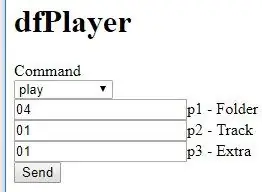
อินเทอร์เฟซเบราว์เซอร์แบบง่ายอาจใช้เพื่อวัตถุประสงค์ในการทดสอบเป็นหลัก สามารถเข้าถึงได้ที่
อนุญาตให้เลือกคำสั่งและพารามิเตอร์เพื่อส่งไปยังซอฟต์แวร์
คำสั่งเหล่านี้จะถูกส่งไปยัง ESP12-F โดยใช้
ip/dfPlayer?cmd=command&p1=first&p2=second&p3=third
คำสั่งที่ใช้ได้คือ
- ?cmd=play&p1=folder&p2=track
- ?cmd=playmp3&p1=track
- ?cmd=volume&p1=ระดับ (0-30)
- ?cmd=stop
- ?cmd=เพิ่มระดับเสียง
- ?cmd=ลดระดับเสียง
- ?cmd=ลำโพง&p1=ปิด (0/1)
- ?cmd=pause
- ?cmd=start
- ?cmd=next
- ?cmd=ก่อนหน้า
- ?cmd=mode&p1=type
- ?cmd=loopFolder&p1=โฟลเดอร์
- ?cmd=สุ่ม
- ?cmd=eq&p1=type
- ?cmd=device&p1=type
- ?cmd=setting&p1=setting1&p2=setting2
- ?cmd=sleep
- ?cmd=รีเซ็ต
- ?cmd=raw&p1=cmdcode&p2=par1&p3=par2
- ?cmd=init
ip/dfPlayerStatus ให้สถานะพื้นฐานของเครื่องเล่นรวมถึงแรงดันแบตเตอรี่
แนะนำ:
วิธีการสร้างเครื่องเล่น MP3 ด้วย LCD โดยใช้ Arduino และ DFPlayer Mini MP3 Player Module: 6 ขั้นตอน

วิธีการสร้างเครื่องเล่น MP3 ด้วย LCD โดยใช้ Arduino และ DFPlayer Mini MP3 Player Module: วันนี้เราจะสร้างเครื่องเล่น MP3 พร้อม LCD โดยใช้ Arduino และ DFPlayer mini MP3 Player Module โครงการสามารถอ่านไฟล์ MP3 ในการ์ด SD และสามารถหยุดชั่วคราว และเล่นเหมือนเครื่องเมื่อ 10 ปีที่แล้ว และยังมีเพลงก่อนหน้าและเพลงถัดไปที่สนุก
เครื่องเล่นเสียง ESP32: 6 ขั้นตอน (พร้อมรูปภาพ)

เครื่องเล่นเสียง ESP32: เนื่องจากการแพร่ระบาด ฉันใช้เวลาอยู่ที่บ้านมากกว่าปกติในช่วง 6 เดือนที่ผ่านมา เป็นเรื่องที่หลีกเลี่ยงไม่ได้ที่คนจะเบื่อที่บ้าน ดังนั้นฉันจึงสร้างเครื่องเล่นเสียงด้วย ESP32 เพื่อฆ่าเวลา ESP32 สามารถใช้เป็นระบบอิสระในการรันแอปพลิเคชัน
หน่วยเสียงสำหรับของเล่นสร้างรอยขีดข่วนโดยใช้เครื่องเล่น DFplayer Mini MP3: 4 ขั้นตอน

หน่วยเสียงสำหรับของเล่นสร้างรอยขีดข่วนโดยใช้เครื่องเล่น DFplayer Mini MP3: ยินดีต้อนรับสู่ "ible" #35.คุณต้องการสร้างหน่วยเสียงที่คุณสามารถใช้ได้ในรูปแบบต่างๆ หรือไม่ โดยอัปโหลดเสียงที่คุณต้องการสำหรับของเล่นที่สร้างจากรอยขีดข่วน ภายในไม่กี่วินาที บทช่วยสอนที่อธิบายวิธีการทำเช่นนั้น มาถึงแล้ว โดยใช้ D
วิธีการแฟลชหรือโปรแกรม ESP8266 AT Firmware โดยใช้ ESP8266 Flasher และ Programmer, IOT Wifi Module: 6 ขั้นตอน

วิธีการแฟลชหรือโปรแกรม ESP8266 AT Firmware โดยใช้ ESP8266 Flasher และ Programmer, IOT Wifi Module: คำอธิบาย:โมดูลนี้เป็นอะแดปเตอร์ USB / โปรแกรมเมอร์สำหรับโมดูล ESP8266 ประเภท ESP-01 หรือ ESP-01S ติดตั้งสะดวกด้วยเฮดเดอร์ตัวเมีย 2.54 มม. ขนาด 2x4P เพื่อเสียบ ESP01 นอกจากนี้ยังแยกหมุดทั้งหมดของ ESP-01 ออกผ่านช่องต่อตัวผู้ขนาด 2.54 มม. 2x4P 2.54 มม.
เครื่องเก็บตัวอย่างเสียงที่ใช้ DFPlayer พร้อมเซนเซอร์แบบ Capacitive: 9 ขั้นตอน

เครื่องเก็บตัวอย่างเสียงที่ใช้ DFPlayer พร้อมเซนเซอร์แบบ Capacitive: บทนำหลังจากทดลองกับการสร้างซินธิไซเซอร์ที่แตกต่างกัน ผมได้เริ่มสร้างเครื่องเก็บตัวอย่างเสียง ซึ่งสามารถจำลองเสียงได้ง่ายและราคาไม่แพง เพื่อให้มีคุณภาพเสียงที่ดี (44.1 kHz) และความจุที่เพียงพอ DFPlayer mod
